Como criar um diagrama de fluxo de dados para visualizar os dados de qualquer projeto
Os dados são um dos elementos monetizáveis mais populares da era digital. Portanto, conhecer e controlar o fluxo de dados é uma necessidade estratégica. DFD (diagramas de fluxo de dados) é vital para descobrir o desempenho do projeto, oportunidade de economia, melhoria da produtividade ou formas de reestruturar um projeto em andamento.
Você também precisa de um DFD para garantir que está processando os dados do cliente de acordo com as leis de privacidade de dados vigentes. Neste artigo, mostraremos como criar um diagrama de fluxo de dados gratuitamente com ferramentas de desenho online como LucidChart.
Símbolos de um diagrama de fluxo de dados
Os símbolos ou notações de qualquer diagrama de fluxo de dados dependerão da notação que você escolher, Yourdon e Coad ou Gane e Sarson. Para processos, o sistema de Gane e Sarson usa retângulos com cantos arredondados. No entanto, a convenção Yourdon e Coad usa círculos para denotar processos.
A seguir estão os componentes básicos que você precisará incluir em seu DFD:
- Setas : use-as para visualizar o caminho da movimentação de dados de entidades externas para os processos e, finalmente, para seu armazenamento.
- Processos : adicione um círculo para ilustrar o processamento de dados. Um processo pode ser uma classificação lógica, cálculo ou regra de negócios que resulta em uma saída de dados significativa. Insira um pequeno rótulo para definir o nome do processo.
- Armazenamento de dados : o DFD usa um retângulo com uma linha vertical para ilustrar os armazenamentos de dados. Um armazenamento de dados conterá dados para outros processos usarem posteriormente.
- Entidade externa : você usará retângulos para representar entidades externas que representam a origem e o destino do fluxo de dados. Entidades externas podem ser uma pessoa, uma máquina, um grupo de indivíduos ou uma empresa.
Etapas para desenhar um diagrama de fluxo de dados
Criar um DFD é super fácil. Não leva muito tempo para desenhar. Mas, sua utilidade é multidimensional. Aqui está como você pode desenhar rapidamente um DFD para seu projeto de trabalho e local de trabalho:
1. Escolha um modelo
A maioria das plataformas de diagramação online oferece modelos prontos para personalizar para desenhar diagramas de fluxo de dados. Você pode economizar muito tempo usando esses modelos em vez de criar um DFD do zero. No entanto, se o seu projeto for complexo e nenhum modelo DFD relevante estiver disponível, você pode criar o seu próprio.
Por meio deste tutorial, desenharemos um diagrama de fluxo de dados para desenvolver um aplicativo móvel de entrega de comida online, por exemplo.
- Inscreva-se no LucidChart .
- Abra um documento em branco clicando no botão Novo no painel esquerdo.
2. Personalize o modelo
Se você escolheu um modelo do aplicativo de desenho, pode personalizá-lo com alguns cliques. Aqui está como:
- Para renomear os textos nas formas do diagrama, clique duas vezes no texto para reescrever de acordo com seu projeto.
- Para alterar a cor dos símbolos, selecione uma forma e clique no ícone Cor de preenchimento no painel superior.
- Para alterar a cor das setas, clique sobre elas e altere a cor na ferramenta Line Color .
- Você também pode adicionar novos processos, armazenamentos de dados, entidades externas e caminhos de fluxo de dados no painel esquerdo.
3. Insira uma Entidade Externa
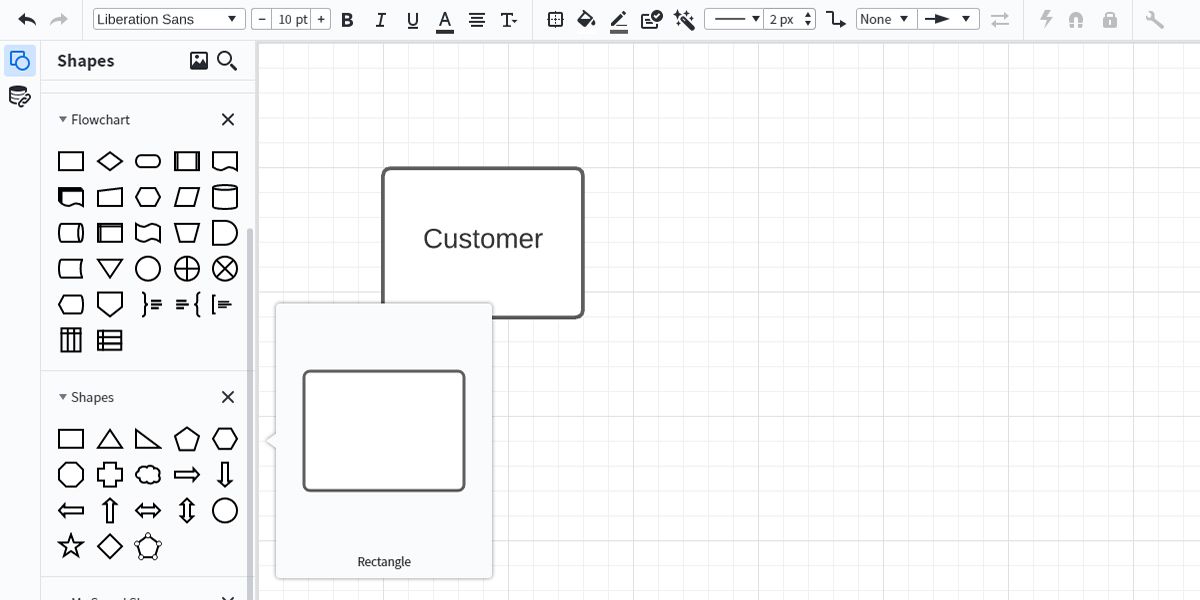
Você precisará de uma fonte de dados externa para iniciar a jornada de dados por meio do sistema de aplicativos de entrega de comida. Siga estas etapas para adicionar uma entidade externa ao seu DFD:
- No menu Formas do lado esquerdo, arraste e solte uma forma de retângulo na tela de desenho.
- Clique duas vezes na forma do retângulo e rotule-o como Cliente .
- Você também pode adicionar cor ao retângulo para distingui-lo de outros símbolos dentro do DFD.
4. Incluir um Processo
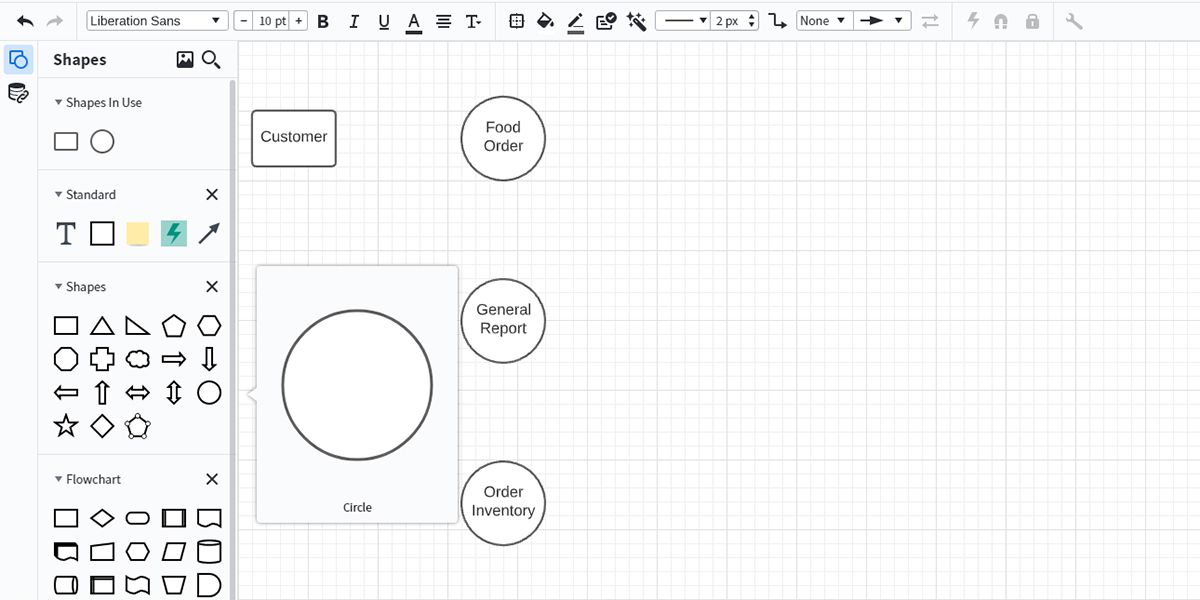
Quando um cliente inicia um pedido no aplicativo, você precisa processar os dados do pedido. Este processamento de dados garante a entrega oportuna do item alimentar apropriado. Adicione três processos ao DFD seguindo estas etapas:
- Selecione uma forma circular no painel esquerdo e coloque-a na prancheta.
- Rotule o processo como Pedido de Comida .
- Repita a etapa acima duas vezes para criar mais dois processos, a saber, Gerar relatório e Estoque do pedido .
5. Adicionar Datastores
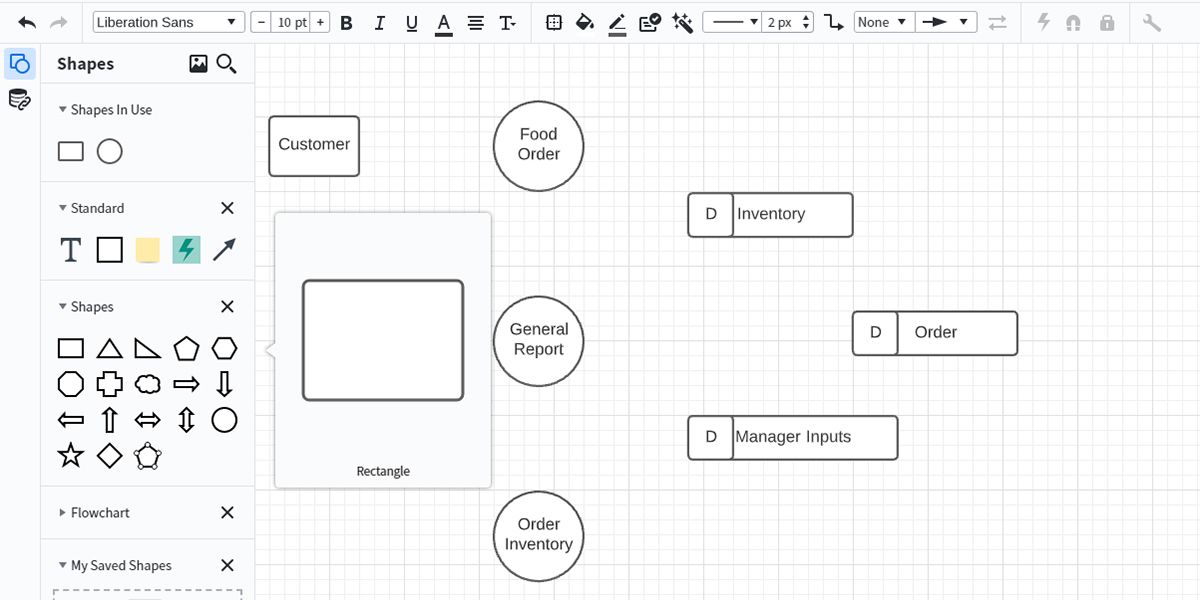
Antes de mover os dados do pedido de um processo para outro, você precisará enviar os dados processados para um armazenamento de dados. Insira três armazenamentos de dados no diagrama de fluxo de dados. Você pode tentar estas etapas:
- Arraste e solte os retângulos na prancheta e redimensione-os de acordo com a imagem.
- Adicione três retângulos menores dentro dos acima.
- Renomeie os armazenamentos de dados conforme aparecem na imagem, ou seja, Inventário , Pedido e Entradas do gerente .
- Identifique os retângulos pequenos com o texto D.
6. Incluir Outros Itens
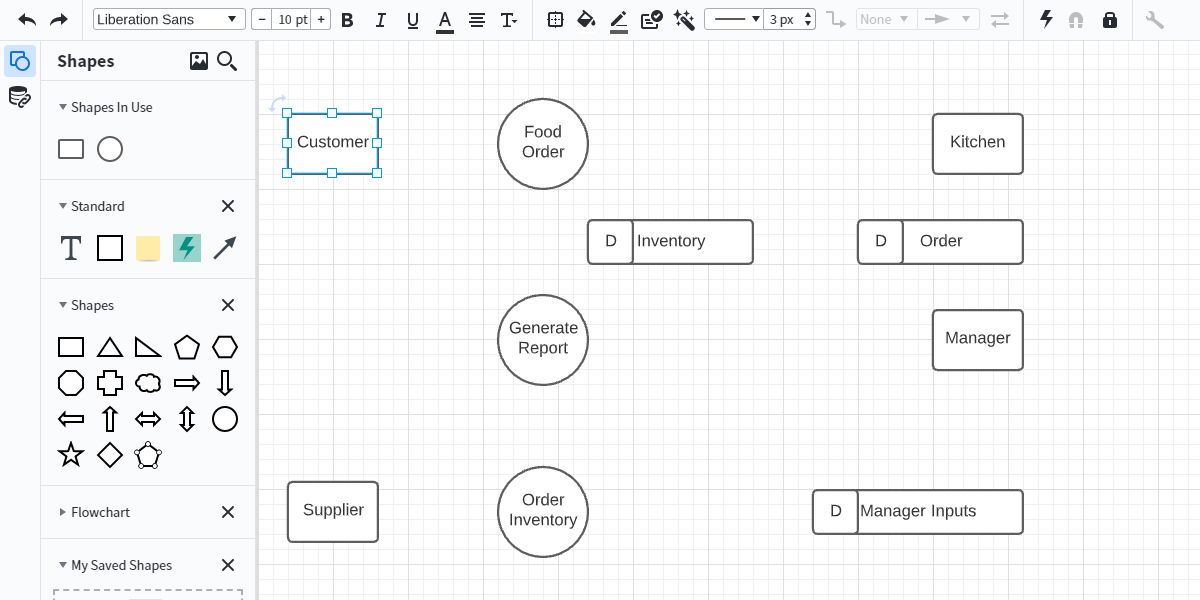
De acordo com o processo atual de fluxo de dados no aplicativo de entrega de comida, você precisa de mais três entidades externas para representar a cozinha , o gerente e o fornecedor . Encontre as etapas abaixo:
- Copie a caixa do cliente usando Ctrl + C.
- Pressione Ctrl + V três vezes para colar três caixas idênticas.
- Renomeie e posicione essas entidades externas conforme mostrado na imagem.
7. Desenhe os caminhos do fluxo de dados
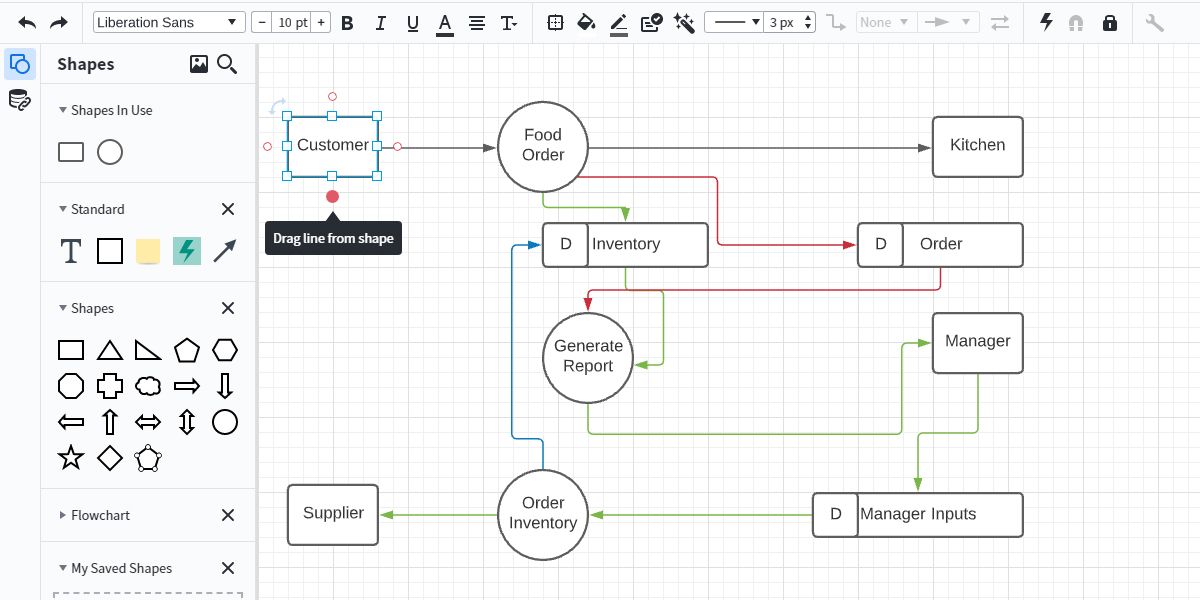
Depois de adicionar e posicionar todos os símbolos do diagrama de fluxo de dados, é hora de desenhar os caminhos do fluxo de dados entre esses símbolos. Aqui estão as etapas para tentar:
- Selecione qualquer forma e clique no pequeno círculo vermelho ou no comando Arrastar linha da forma .
- Uma seta aparecerá. Clique nele e arraste-o para a outra forma para desenhar um caminho de conexão.
- Agora, complete todos os caminhos de acordo com a imagem de referência.
- Você pode querer alterar as cores das linhas para distinguir entre diferentes tipos de fluxos de dados.
8. Nomeie os fluxos de dados
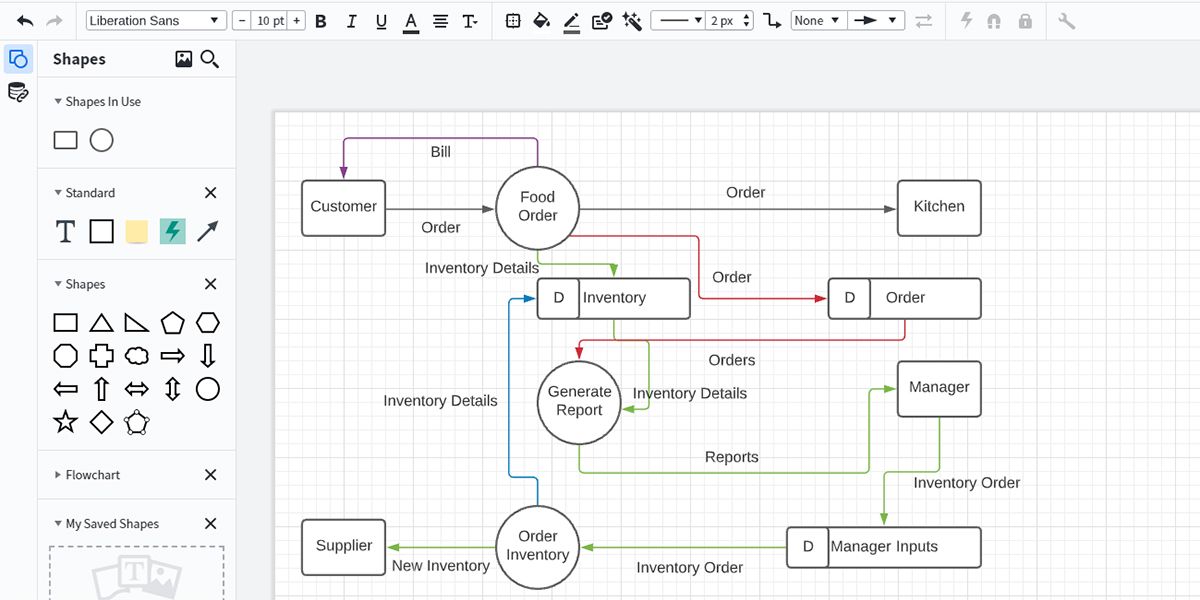
Depois de ter os caminhos do fluxo de dados, é hora de rotulá-los. Para rotular qualquer forma ou caminho de fluxo no LucidChart, você usará a ferramenta Texto do painel esquerdo ou clique duas vezes em um espaço em branco para adicionar textos.
9. Adicionar cores e fontes
Todos os elementos da prancheta são totalmente personalizáveis. Você pode alterar a fonte do texto, cor do texto, estilo da linha, largura da linha, ponto final da linha, etc.
Você também pode encontrar outras personalizações que não estão em exibição clicando no ícone do binóculo ou em Localizar e usar recursos no painel superior.
10. Compartilhe o DFD
O diagrama de fluxo de dados agora está pronto para impressão ou compartilhamento. Você pode seguir estas etapas:
- Para imprimir, pressione o comando de impressão Ctrl + P.
- Clique no botão Imprimir no canto superior esquerdo.
Para compartilhar o diagrama com seus colaboradores, siga estas etapas:
- Encontre o botão Compartilhar no canto superior esquerdo e clique nele.
- Adicione o e-mail do colaborador.
- Selecione o tipo de acesso que você deseja conceder.
- Clique em Concluído para enviar um convite para um trabalho colaborativo.
Assuma o controle de seus dados visualizando seu fluxo
Você pode criar diagramas de fluxo de dados de qualquer complexidade, seguindo as etapas mencionadas acima. Quer você use o LucidChart ou qualquer outra ferramenta, o processo de desenho é idêntico.
Os DFDs são igualmente importantes para a melhoria da produtividade em projetos freelance, trabalho de escritório ou vida pessoal. Você nunca sabe o quão seguro seus dados estão na web. Portanto, é bom seguir práticas inteligentes.

